绝对经典-WinXp使用技巧大全
winxp系统常识与技巧

3、Smartdrv程序有什么作用
现象:在许多有关Windows XP安装的介绍文章中都提到:“如果在DOS下安装Windows XP非常慢,肯定是安装前未运行Smartdrv.exe。我想问这个Smartdrv.exe文件有什么饔?具体如何使用?
Smartdrv.exe这个文件对于熟悉DOS的朋友肯定很清楚,主要作用是为磁盘文件读写增加高速缓存。大家知道内存的读写速度比磁盘高得多,如果将内存作为磁盘读写的高速缓存可以有效提高系统运行效率。Smartdrv.exe这个文件在Windows各个版本的安装光盘中或是硬盘上的Windows/command/里都有,只有几十KB,把这个文件复制到软盘下,启动系统后直接运行这个程序(可以不加参数,该程序会自动根据内存大小分配适当的内存空间作为高速缓存),再安装Windows XP即可。另外提醒大家,这个程序在安装完Windows后,不要运行,否则Windows可用内存将减少。
如果你经常给某个朋友发电子邮件的话,可以专门为这个朋友创建一个快捷方式。方法同上面说的差不多。比如你的朋友的电子邮件地址是abc@那么你只要在“请输入项目的位置”框中输入abc@就行了,其余不变。
9、快速显示菜单
Win2000的默认菜单显示是”淡出淡入”的效果,速度比较慢,你可以提供它的显示速度,操作方法:在你的桌面上单击右键,选择”属性”,此时将弹出”显示属性”窗口,然后在”效果”标签下将”动画显示菜单和工具提示”右边的”淡入淡出效果”改为”滚动效果”;接下来点击”开始”*”运行”,键入regedit.exe命令,按确定后进入”HKEY_CURRENT_ USERControl PanelDesktop”,在右边窗口双击键值名”Menushowdelay”,这一项的取值范围是0~100000毫秒,接下来将默认值改为”0″或者是”400″即可。
XP中几个很操作技巧
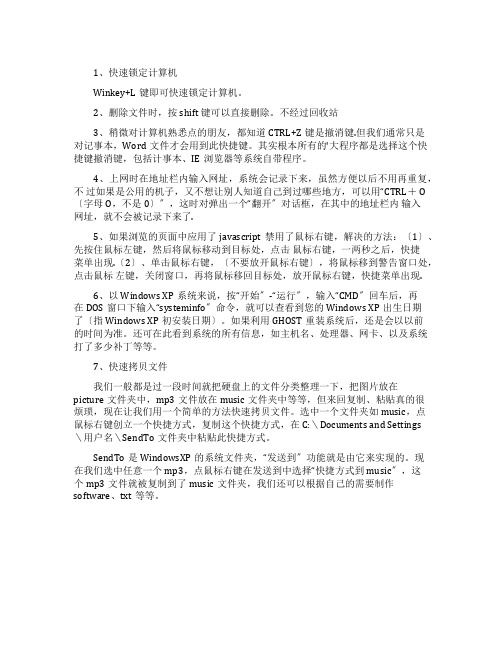
1、快速锁定计算机Winkey+L键即可快速锁定计算机。
2、删除文件时,按shift 键可以直接删除。
不经过回收站3、稍微对计算机熟悉点的朋友,都知道CTRL+Z键是撤消键.但我们通常只是对记事本,Word文件才会用到此快捷键。
其实根本所有的'大程序都是选择这个快捷键撤消键,包括计事本、IE浏览器等系统自带程序。
4、上网时在地址栏内输入网址,系统会记录下来,虽然方便以后不用再重复,不过如果是公用的机子,又不想让别人知道自己到过哪些地方,可以用“CTRL+ O 〔字母O,不是0〕〞,这时对弹出一个“翻开〞对话框,在其中的地址栏内输入网址,就不会被记录下来了.5、如果浏览的页面中应用了javascript禁用了鼠标右键,解决的方法:〔1〕、先按住鼠标左键,然后将鼠标移动到目标处,点击鼠标右键,一两秒之后,快捷菜单出现.〔2〕、单击鼠标右键,〔不要放开鼠标右键〕,将鼠标移到警告窗口处,点击鼠标左键,关闭窗口,再将鼠标移回目标处,放开鼠标右键,快捷菜单出现.6、以Windows XP系统来说,按“开始〞-“运行〞,输入“CMD〞回车后,再在DOS窗口下输入“system info〞命令,就可以查看到您的Windows XP出生日期了〔指Windows XP初安装日期〕。
如果利用GHOST重装系统后,还是会以以前的时间为准。
还可在此看到系统的所有信息,如主机名、处理器、网卡、以及系统打了多少补丁等等。
7、快速拷贝文件我们一般都是过一段时间就把硬盘上的文件分类整理一下,把图片放在picture文件夹中,mp3文件放在music文件夹中等等,但来回复制、粘贴真的很烦琐,现在让我们用一个简单的方法快速拷贝文件。
选中一个文件夹如music,点鼠标右键创立一个快捷方式,复制这个快捷方式,在 C:\Documents and Settings\用户名\SendTo文件夹中粘贴此快捷方式。
SendTo是WindowsXP的系统文件夹,“发送到〞功能就是由它来实现的。
Windows XP应用小窍门集锦
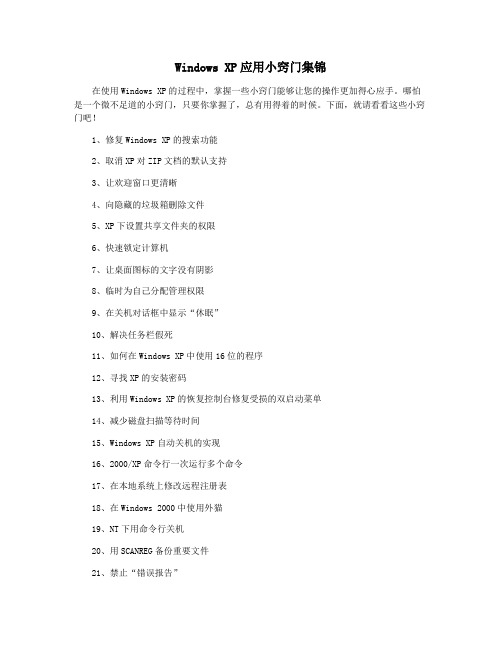
Windows XP应用小窍门集锦在使用Windows XP的过程中,掌握一些小窍门能够让您的操作更加得心应手。
哪怕是一个微不足道的小窍门,只要你掌握了,总有用得着的时候。
下面,就请看看这些小窍门吧!1、修复Windows XP的搜索功能2、取消XP对ZIP文档的默认支持3、让欢迎窗口更清晰4、向隐藏的垃圾箱删除文件5、XP下设置共享文件夹的权限6、快速锁定计算机7、让桌面图标的文字没有阴影8、临时为自己分配管理权限9、在关机对话框中显示“休眠”10、解决任务栏假死11、如何在Windows XP中使用16位的程序12、寻找XP的安装密码13、利用Windows XP的恢复控制台修复受损的双启动菜单14、减少磁盘扫描等待时间15、Windows XP自动关机的实现16、2000/XP命令行一次运行多个命令17、在本地系统上修改远程注册表18、在Windows 2000中使用外猫19、NT下用命令行关机20、用SCANREG备份重要文件21、禁止“错误报告”22、我的IP你别用-捆绑MAC和IP地址23、修正字体文件夹24、定制你文件夹的新图标25、IE的全屏幕模式26、使每次打开IE时的窗口都是最大化27、屏蔽网页广告的另类方法28、恢复IE下载确认29、双系统如何卸载30、用2000修复盘卸载IE631、添加/删除Win2000/XP中隐含的组件32、删除中文卷标的分区33、修正IE6的BUG34、彻底隐藏文件一、修复Windows XP的搜索功能Windows XP中的搜索助理是一个新功能,但是由于文件版本上的原因,好多朋友安装后却发现这个功能不好用。
跟我来,打开注册表编辑器,定位到[HKEY_CURRENT_USER\\Software\\Microsoft\\Windows\\CurrentVersion\\Explorer\\CabinetState],新建字符串值\。
查看C:\\WINDOWS\\SYSTEM32\\下的SHELL32.DLL文件语言版本,中文(0804)、英文(0600)、新加坡中文(1004)、台湾中文(0409),将C:\\windows\\srchasst\\mui\\下的目录名原为0804或0409等改为与SHELL32.DLL语言版本相同的数字。
XP操作系统使用28个超级技巧

在 C:Windows> 下键入 光盘
在 C:> 下键入 ATTRIB -H NTLDR
在 C:> 下键入 ATTRIB -S NTLDR
在 C:> 下键入 ATTRIB -R NTLDR
在 C:> 下键入 ATTRIB -H
完成后取出 Win XP 光盘及键入〔Exit〕会重新启动电脑
在 BIOS 选回用硬盘启动电脑便可
使用中文版 Windows XP 如启动时选单出现乱码者可在进入 Windows XP 后将 Windows XP 光盘 I386 目录下的bootfont.bin 复制至 C 盘的根目录下便可,如使用英文版 Windows XP 者把 bootfont.bin让Windows XP读英文字母
找到“辅助工具”组里的“讲述人”程序,点击“声音”按钮,进入“声音设置”界面进行一番设置然后保存即可。当你把鼠标指向带有英文字母的对话框、菜单以及按钮时,会听见一个男声读着英文字母。
17、NTFS 与 FAT 32 格式的选择
其实 NTFS 有较好 安全性,软区压缩强和支持较大的软区至 2TB 外,对原用于 Windows ME 或之前的版本并不兼容 (不能读取 NTFS 格式), 一经使用 NTFS 格式后如要改回 FAT 32 格式便要删除 Partition 或用Partition Magic 之类软件去更改,要保留原档案资料便要花很大功夫,系统及应用软件更加全部要重新安装,不过使用NTFS格式有较多地使用空间,也有较好的稳定性,加上微软以逐渐的抛弃FAT32格式,因此建议使用 NTFS格式。
2、如何知道自己的Windows XP是否已激活
WinXP系统小功能大盘点

WinXP系统小功能大盘点Windows xp是一个很神秘的系统,在系统里面隐藏着很多强大的小功能小技巧,是用户平时在使用系统的时候都没注意的,现在就来与大家分享一些这些神秘小技巧的大盘点吧。
1.解决软件与Windows XP不兼容问题将不能安装的软件的安装文件拖拽到Windows XP桌面上,然后用鼠标右键单击文件图标,选择"属性'选项,并选择需要的操作系统兼容模式就可以正常安装软件了。
2.改变Window XP"命令提式符'的默认目录在Windows XP中启动"命令提式符'时,默认的工作目录是:"C:Documents ang settings机器名',要改变其工作目录,只需找到查看其"属性'。
在弹出的"命令提式符'窗口里,将" 工作目录'栏里的路径改变为自已想要的工作目录即可。
3.改变登录界面的背景色打开注册表,找到"HKEY_USERS.DEFAULTControl PanelColor',在窗口右边找到"Background'这个键值,会出现"编辑字符串'对话框,在"数值数据'下的框中输入想要的颜色键值,"确定'后,重新启动系统即可。
(系统默认值是58 110 165,白色为255 255 255,红色为255 0 0,黑色为000)。
4.改变Windows XP的登录背景图案在注册表编辑器里找到HKEY_USERS。
DEFAULTControlPanelDesktop子键分支,双击Wallpaper,键入喜欢的图片路径,单击"确定',然后找到Tilewallpaper,双击输入键值"1',确定后再重新启动系统。
5.自动关闭停止响应的程序在注册表编辑器中展开HKEY_CURRENT_USERControl PanelDesktopAuto End Tasks,将其键值改为1即可。
winxp电脑高手经典技巧集锦
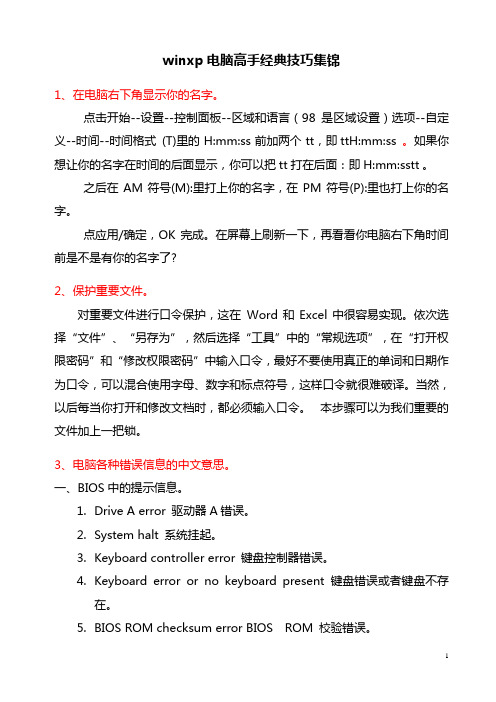
winxp电脑高手经典技巧集锦1、在电脑右下角显示你的名字。
点击开始--设臵--控制面板--区域和语言(98是区域设臵)选项--自定义--时间--时间格式(T)里的H:mm:ss前加两个tt,即ttH:mm:ss。
如果你想让你的名字在时间的后面显示,你可以把tt打在后面:即H:mm:sstt。
之后在AM符号(M):里打上你的名字,在PM符号(P):里也打上你的名字。
点应用/确定,OK完成。
在屏幕上刷新一下,再看看你电脑右下角时间前是不是有你的名字了?2、保护重要文件。
对重要文件进行口令保护,这在 Word和Excel中很容易实现。
依次选择“文件”、“另存为”,然后选择“工具”中的“常规选项”,在“打开权限密码”和“修改权限密码”中输入口令,最好不要使用真正的单词和日期作为口令,可以混合使用字母、数字和标点符号,这样口令就很难破译。
当然,以后每当你打开和修改文档时,都必须输入口令。
本步骤可以为我们重要的文件加上一把锁。
3、电脑各种错误信息的中文意思。
一、BIOS中的提示信息。
1.Drive A error 驱动器A错误。
2.System halt 系统挂起。
3.Keyboard controller error 键盘控制器错误。
4.Keyboard error or no keyboard present 键盘错误或者键盘不存在。
5.BIOS ROM checksum error BIOS ROM 校验错误。
6.Single hardisk cable fail 当硬盘使用Cable选项时硬盘安装位臵不正确。
7.FDD Controller Failure BIOS 软盘控制器错误。
8.HDD Controller Failure BIOS 硬盘控制器错误。
9.Driver Error 驱动器错误。
10.Cache Memory Bad, Do not Enable Cache 高速缓存Cache损坏,不能使用。
xp系统有什么使用技巧
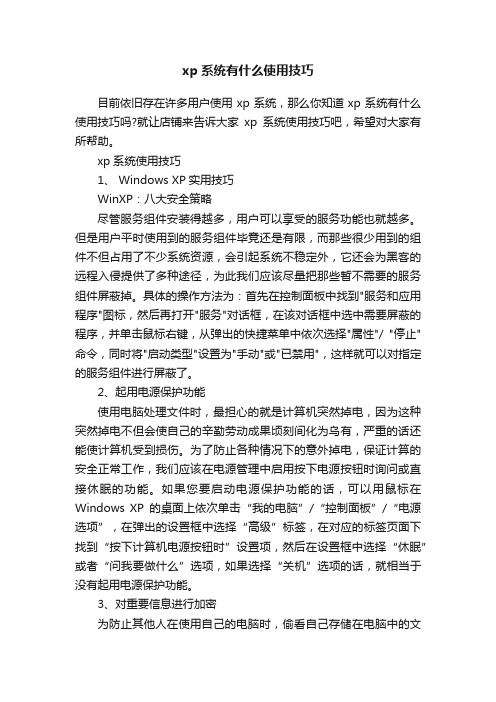
xp系统有什么使用技巧目前依旧存在许多用户使用xp系统,那么你知道xp系统有什么使用技巧吗?就让店铺来告诉大家xp系统使用技巧吧,希望对大家有所帮助。
xp系统使用技巧1、 Windows XP实用技巧WinXP:八大安全策略尽管服务组件安装得越多,用户可以享受的服务功能也就越多。
但是用户平时使用到的服务组件毕竟还是有限,而那些很少用到的组件不但占用了不少系统资源,会引起系统不稳定外,它还会为黑客的远程入侵提供了多种途径,为此我们应该尽量把那些暂不需要的服务组件屏蔽掉。
具体的操作方法为:首先在控制面板中找到"服务和应用程序"图标,然后再打开"服务"对话框,在该对话框中选中需要屏蔽的程序,并单击鼠标右键,从弹出的快捷菜单中依次选择"属性"/ "停止"命令,同时将"启动类型"设置为"手动"或"已禁用",这样就可以对指定的服务组件进行屏蔽了。
2、起用电源保护功能使用电脑处理文件时,最担心的就是计算机突然掉电,因为这种突然掉电不但会使自己的辛勤劳动成果顷刻间化为乌有,严重的话还能使计算机受到损伤。
为了防止各种情况下的意外掉电,保证计算的安全正常工作,我们应该在电源管理中启用按下电源按钮时询问或直接休眠的功能。
如果您要启动电源保护功能的话,可以用鼠标在Windows XP的桌面上依次单击“我的电脑”/“控制面板”/“电源选项”,在弹出的设置框中选择“高级”标签,在对应的标签页面下找到“按下计算机电源按钮时”设置项,然后在设置框中选择“休眠”或者“问我要做什么”选项,如果选择“关机”选项的话,就相当于没有起用电源保护功能。
3、对重要信息进行加密为防止其他人在使用自己的电脑时,偷看自己存储在电脑中的文件信息,Windows XP特意为我们普通用户提供了“文件和文件夹加密”功能,利用该功能我们可以对存储在电脑中的重要信息进行加密,这样其他用户在没有密码的情况下是无法访问文件或者文件夹中的内容的。
真正经典的十个Word XP办公处理实用操作技巧

现在是讲效率的年代,使用Word来进行平时的办公处理也是一样,那么,我们怎样才能够在Word中“快”起来呢?那就请这位作者给我们带来的Word中快速操作的10个技巧,小编看完后也觉得相当实用。
1.快速定位光标位置用WPS编辑文件时有一个特点,就是当你下次打开一WPS文件时,光标会自动定位到你上一次存盘时的位置。
不过,Word却没有直接提供这个功能,但是,当我们在打开Word文件后,如果按下Shift+F5键您就会发现光标已经快速定位到你上一次编辑的位置了。
小提示:其实Shift+F5淖饔檬嵌ㄎ坏絎ord最后三次编辑的位置,即Word会记录下一篇文档最近三次编辑文字的位置,可以重复按下Shift+F5键,并在三次编辑位置之间循环,当然按一下Shift+F5就会定位到上一次编辑时的位置了。
2.快速插入当前日期或时间有时写完一篇文章,觉得有必要在文章的末尾插入系统的当前日期或时间,一般人是通过选择菜单来实现的。
其实我们可以按Alt+Shift+D键来插入系统日期,而按下Alt+Shift+T组合键则插入系统当前时间,很快!3.快速多次使用格式刷Word中提供了快速多次复制格式的方法:双击格式刷,你可以将选定格式复制到多个位置,再次单击格式刷或按下Esc键即可关闭格式刷。
4.快速打印多页表格标题选中表格的主题行,选择“表格”菜单下的“标题行重复”复选框,当你预览或打印文件时,你就会发现每一页的表格都有标题了,当然使用这个技巧的前提是表格必须是自动分页的。
5.快速将文本提升为标题首先将光标定位至待提升为标题的文本,当按Alt+Shift+←键,可把文本提升为标题,且样式为标题1,再连续按Alt+Shift+→键,可将标题1降低为标题2、标题3……标题9。
6.快速改变文本字号Word的字号下拉菜单中,中文字号为八号到初号,英文字号为5磅到72磅,这对于一般的办公人员来说,当然已经绰绰有余了。
但在一些特殊情况下,比如打印海报或机关宣传墙报时常常要用到更大的字体,操作起来就有些麻烦了。
Windows XP中的76个实用技巧
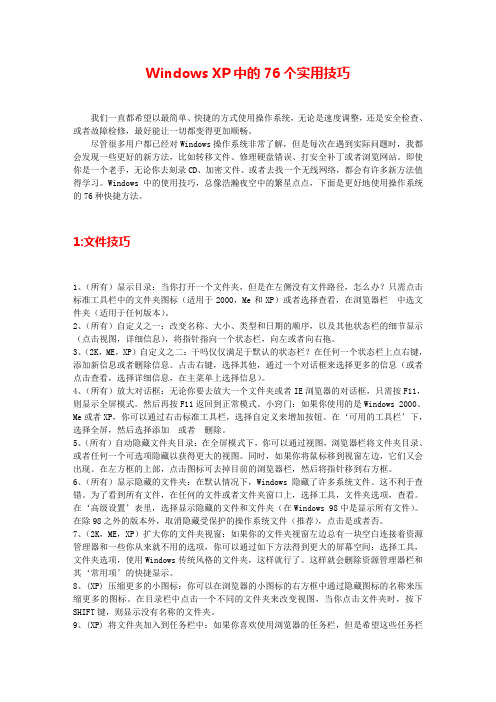
Windows XP中的76个实用技巧我们一直都希望以最简单、快捷的方式使用操作系统,无论是速度调整,还是安全检查、或者故障检修,最好能让一切都变得更加顺畅。
尽管很多用户都已经对Windows操作系统非常了解,但是每次在遇到实际问题时,我都会发现一些更好的新方法,比如转移文件、修理硬盘错误、打安全补丁或者浏览网站。
即使你是一个老手,无论你去刻录CD、加密文件、或者去找一个无线网络,都会有许多新方法值得学习。
Windows中的使用技巧,总像浩瀚夜空中的繁星点点,下面是更好地使用操作系统的76种快捷方法。
1:文件技巧1、(所有)显示目录:当你打开一个文件夹,但是在左侧没有文件路径,怎么办?只需点击标准工具栏中的文件夹图标(适用于2000,Me和XP)或者选择查看,在浏览器栏中选文件夹(适用于任何版本)。
2、(所有)自定义之一:改变名称、大小、类型和日期的顺序,以及其他状态栏的细节显示(点击视图,详细信息),将指针指向一个状态栏,向左或者向右拖。
3、(2K,ME,XP)自定义之二:干吗仅仅满足于默认的状态栏?在任何一个状态栏上点右键,添加新信息或者删除信息。
占击右键,选择其他,通过一个对话框来选择更多的信息(或者点击查看,选择详细信息,在主菜单上选择信息)。
4、(所有)放大对话框:无论你要去放大一个文件夹或者IE浏览器的对话框,只需按F11,则显示全屏模式。
然后再按F11返回到正常模式。
小窍门:如果你使用的是Windows 2000、Me或者XP,你可以通过右击标准工具栏,选择自定义来增加按钮。
在‘可用的工具栏’下,选择全屏,然后选择添加或者删除。
5、(所有)自动隐藏文件夹目录:在全屏模式下,你可以通过视图,浏览器栏将文件夹目录、或者任何一个可选项隐藏以获得更大的视图。
同时,如果你将鼠标移到视窗左边,它们又会出现。
在左方框的上部,点击图标可去掉目前的浏览器栏,然后将指针移到右方框。
6、(所有)显示隐藏的文件夹:在默认情况下,Windows隐藏了许多系统文件。
实用的那才是最好的!xp使用技巧分享

实用的那才是最好的!xp使用技巧分享导读:关于xp系统的使用技巧可以说是多种多样的,琳琅满目,那么多使用技巧不一定都用得到,简单的方便的那才是实用的,实用的才是最好的。
取其精华,取其糟粕,一起来看看这些精华的分享吧。
一、快速缩放网页字体按住Ctrl键后,向上滚动滚轮字体缩小,向下滚动放大。
这个技巧只对网页上的文字有效,对图片无效。
二、屏幕键盘用鼠标点开始-〉运行-〉敲入osk,就会弹出屏幕键盘,您就可以用鼠标完全操作键盘。
您还可以建立一个快捷方式快速启动屏幕键盘。
在桌面上点鼠标右键-〉新建-〉快捷方式-〉敲入osk-〉回车就完成了。
三、关闭报告错误点开始-〉运行-〉敲入msconfig-〉服务-〉把Error Reporting Service单选框的勾点掉,再点确定就OK了。
以后再也没有程序因错误或兼容性不好被强行关闭后弹出的讨厌的报告错误对话框了。
四、快速打开控制面板把鼠标移动到“开始”上-〉点鼠标右键-〉属性-〉自定义(开始菜单)-〉高级-〉开始菜单项目-〉显示为菜单-〉确定就行了,您以后就可以像打开程序一样在“开始”菜单中打开一个控制面板的项目,很节约时间。
五、windows XP常用快捷键win:打开“开始”菜单win+D:最小化或恢复windows窗口win+E:打开“资源管理器”win+F:打开“搜索”对话框win+Ctrl+F:打开“搜索计算机”对话框win+F1:打开“帮助和支持中心”win+R:打开“运行”对话框win+break:打开“系统属性”窗口win+L:锁定计算机win+U:打开“辅助工具管理器”六、快速拷贝文件有用户习惯把硬盘上的文件分类整理一下,把图片放在picture文件夹中,mp3文件放在music文件夹中等等,但来回复制、粘贴真的很烦琐,现在让我们用一个简单的方法快速拷贝文件。
选中一个文件夹如music-〉点鼠标右键创建一个快捷方式-〉复制这个快捷方式-〉在SendTo文件夹中粘贴此快捷方式。
Windows XP使用小技巧几则

Windows XP使用小技巧几则微软公司的Windows XP已经于2001年11月9日发布了其正式简体中文版。
笔者试用后发现了一些技巧,希望对广大Windows XP用户有所帮助。
1.快速断开拨号网络尽管现在宽带上网已经提出了很长时间,但用Modem拨号上网恐怕仍然是目前比较流行的上网方式。
可是,据笔者试验,在Windows XP中使用拨号网络,经常会出现一些莫名其妙的错误,有时表示连在网上的拨号网络小图标也会从任务栏上消失,这时候就无法断开拨号网络了,但是ISP提供商和电信局仍然在收费!许多人不得不通过注销用户或者重新启动计算机甚至关闭电源的方法来强制断开拨号网络。
其实,笔者有一个非常巧妙的方法,只要单击“开始”→“设置”→“网络连接”,进入“网络连接”窗口,然后试着双击其中的任何一个连接,如果出现“连接到”窗口,则不是目前所使用的连接(此时千万不要点击“连接”钮进行拨号),如果出现“连接到×××”窗口,说明当前使用的就是这个连接,点击“断开连接”钮就可以断开链接了,同时通过这个小窗口,我们还可以了解到如Modem的连接速度、上网的时间、上传与下载字节数、上网所用的Modem类型、服务器类型、目前使用的协议等有关网络的许多讯息,非常方便。
2.QQ运行异常缓慢腾讯的QQ在国内似乎已经成了网上聊天的代名词,的确,QQ的出现给我们即时通讯带来了很大的方便,而且相当便宜、实用。
但是不知道微软是不是为了推广她的MSN,在Windows XP中运行QQ,速度会变得异常缓慢!不过,这个问题我们可以使用两种方法来解决:(1)安装QQ的最新版QQ2000b Build 1020(可以从腾讯公司的网站下载),安装即可。
(2)打开“控制面板”→“系统”→“高级”→“性能设置”→“视觉效果页”中的自定义,把“拖拉时显示窗口内容”这一项去掉即可。
这样,你在Windows XP下使用QQ时将会发现其速度大有长进。
秘籍WinXP应用技巧大总结(二)

右击“我的电脑”,选择“属性”,选择“高级”选项卡;点击“性能”区域的“设置”按钮,会出现一个“性能选项”对话框;根据对话框提
示,启用或关闭各种视觉效果。
9、Windows XP中快速复制文件
7、禁止使用IE6下载文件
有些时候我们需要禁止IE下载文件功能,但是一直苦于没有办法使用系统的设置,其实如果在注册表中稍作修改的话就可以满足大家的要求了。
打开注册表编辑器,找到HKEY_CURRENT_USER\Software\Microsoft\Windows\CurrentVersion\Internet Settings\Zones\3,然后在右边找到1803这
话框就会出现。如果要修改XP等待程序响应的时间,按照如下步骤进行:
打开HKEY_CURRENT_USER的\Control Panel\Desktop分支;找到HungAppTimeout值;修改HungAppTimeout值,例如10000(默认值是5000)。
新设置的值必须在重新启动之后才能生效。
(鼠标所指处),这个图象的放大倍数是可以自定义的,在“小方框”上点右键,在弹出的“zoom”子菜单里选择放大倍数。这个“小方框”
很小,如果想大一点,可以拉宽任务栏。
2、访问文件网页更方便
右键点击任务栏的空白处,在弹出的菜单中选择“工具栏”,然后分别选择子菜单中的“地址”,“链接”和“桌面”。
12、临时文件会影响系统的性能
进入“Internet 选项”中点“Internet临时文件夹”中的“设置”按钮,在打开对话框中点“移动文件夹”把Internet临时文件夹移到别的盘区,
WINDOWSXP操作方法
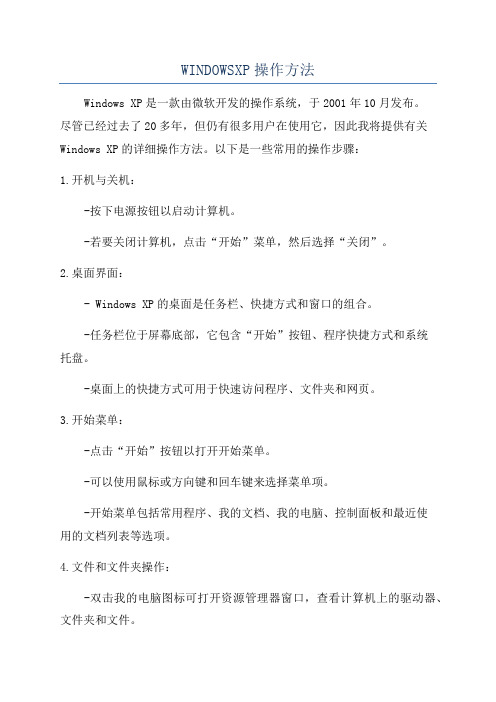
WINDOWSXP操作方法Windows XP是一款由微软开发的操作系统,于2001年10月发布。
尽管已经过去了20多年,但仍有很多用户在使用它,因此我将提供有关Windows XP的详细操作方法。
以下是一些常用的操作步骤:1.开机与关机:-按下电源按钮以启动计算机。
-若要关闭计算机,点击“开始”菜单,然后选择“关闭”。
2.桌面界面:- Windows XP的桌面是任务栏、快捷方式和窗口的组合。
-任务栏位于屏幕底部,它包含“开始”按钮、程序快捷方式和系统托盘。
-桌面上的快捷方式可用于快速访问程序、文件夹和网页。
3.开始菜单:-点击“开始”按钮以打开开始菜单。
-可以使用鼠标或方向键和回车键来选择菜单项。
-开始菜单包括常用程序、我的文档、我的电脑、控制面板和最近使用的文档列表等选项。
4.文件和文件夹操作:-双击我的电脑图标可打开资源管理器窗口,查看计算机上的驱动器、文件夹和文件。
-右键单击文件或文件夹可打开上下文菜单,用于复制、剪切、重命名、删除等操作。
-可以使用“文件”菜单中的选项来新建、打开和保存文件。
5.窗口操作:-可以拖动窗口的标题栏来移动窗口的位置。
-点击窗口的最大化按钮可使窗口充满整个屏幕。
-窗口的左上角有一个小的图标,用于最小化窗口。
-按下ALT+TAB键可以在打开的窗口之间切换。
6.控制面板:-在开始菜单中选择“控制面板”可打开控制面板窗口,用于管理系统设置和配置。
-控制面板包括许多不同的选项,如网络连接、声音和音频设备、打印机以及用户帐户等。
7.网络连接:-打开“控制面板”,然后选择“网络连接”可查看和管理计算机的网络连接。
-可以通过双击网络连接图标来连接或断开网络。
-可以通过右键单击网络连接图标来配置网络设置,如IP地址、子网掩码和默认网关等。
8. 访问Internet Explorer:- 双击桌面上的Internet Explorer图标可打开浏览器窗口。
-可以在地址栏中输入URL来访问网页。
Windows XP系统25招实用技巧

[bootloader]
timeout=30
default=multi(0)disk(0)rdisk(0)partition(1)Windows
4、Win32k.sys是什么文件
这个文件是WindowsXP多用户管理的驱动文件。在X:WindowsSystem32Dllcache目录下有此文件的备份。只要将此备份拷到X:WindowsSystem32下替代带病毒的文件即可。
5、WindowsXP的开机菜单有什么含义
现象:最近我安装了WindowsXP操作系统,我知道在启动时按F8键或当计算机不能正常启动时,就会进入WindowsXP启动的高级选项菜单,在这里可以选择除正常启动外的8种不同的模式启动WindowsXP。请问这些模式分别代表什么意思?
设置完毕后,单击“确定”按钮保存设置。
11、如何找回两台电脑相连图标
现象:我的电脑装的是WindowsXP,在上网时系统托盘内的两台电脑相连的小图标不见了,使我经常不知道是否在线。请问应如何将它恢复?
小图标不见了的原因在于网络连接的属性设置不对。在Windows98中拨号连接上互联网后,该连接的小图标将自动显示在任务栏上。如果小图标不见了,可右击“我的连接”,选择“属性→设置→选项”,选中“显示调制解调器状态”即可恢复。在Windows2000和WindowsXP中,用户可以控制和设置连接图标的显示和隐藏功能。具体的方法是打开拨号连接或者网络连接的“属性”对话框,然后选中或者清除“连接后在通知区域显示图标”复选框,就可以实现该图标的显示或隐藏了。
Windows XP的常见高级技巧

Windows XP的常见高级技巧一:Win XP 键盘快捷键概述在 Win XP 中工作和Windows中工作时一样,利用快捷键代替鼠标。
可以利用键盘快捷键打开、关闭和导航“开始”菜单、桌面、菜单、对话框以及网页。
键盘还可以让您更简单地与计算机交互。
单击一个标题或按 TAB 键可以突出显示这个标题,然后按 ENTER 键。
一、常规键盘快捷键按键目的Ctrl + C 复制。
Ctrl + X 剪切。
Ctrl + V 粘贴。
Ctrl + Z 撤消。
DELETE 删除。
Shift + Delete 永久删除所选项,而不将它放到“回收站”中。
拖动某一项时按 CTRL 复制所选项。
拖动某一项时按 CTRL + SHIFT 创建所选项目的快捷键。
F2 重新命名所选项目。
CTRL + 向右键将插入点移动到下一个单词的起始处。
CTRL + 向左键将插入点移动到前一个单词的起始处。
CTRL + 向下键将插入点移动到下一段落的起始处。
CTRL + 向上键将插入点移动到前一段落的起始处。
CTRL + SHIFT + 任何箭头键突出显示一块文本。
SHIFT + 任何箭头键在窗口或桌面上选择多项,或者选中文档中的文本。
Ctrl + A 选中全部内容。
F3 搜索文件或文件夹。
Alt + Enter 查看所选项目的属性。
Alt + F4 关闭当前项目或者退出当前程序。
ALT + Enter 显示所选对象的属性。
Alt + 空格键为当前窗口打开快捷菜单。
Ctrl + F4 在允许同时打开多个文档的程序中关闭当前文档。
Alt + Tab 在打开的项目之间切换。
Alt + Esc 以项目打开的顺序循环切换。
F6 在窗口或桌面上循环切换屏幕元素。
F4 显示“我的电脑”和“Windows 资源管理器”中的“地址”栏列表。
Shift + F10 显示所选项的快捷菜单。
Alt + 空格键显示当前窗口的“系统”菜单。
Ctrl + Esc 显示“开始”菜单。
XP的20个特殊技巧
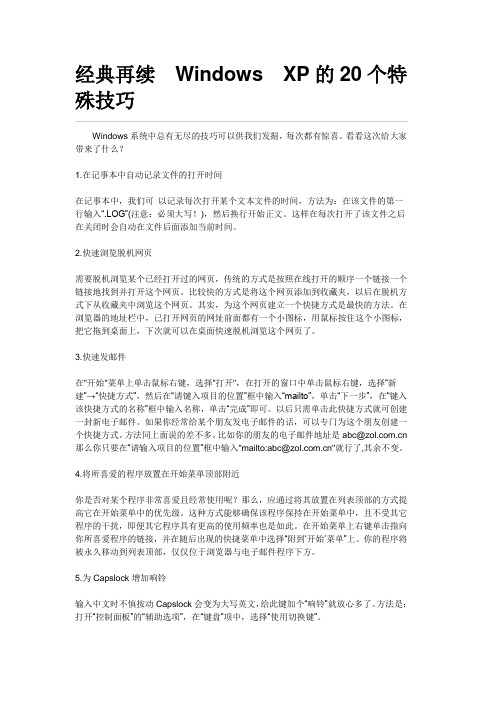
经典再续Windows XP的20个特殊技巧Windows系统中总有无尽的技巧可以供我们发掘,每次都有惊喜。
看看这次给大家带来了什么?1.在记事本中自动记录文件的打开时间在记事本中,我们可以记录每次打开某个文本文件的时间,方法为:在该文件的第一行输入“.LOG”(注意:必须大写!),然后换行开始正文。
这样在每次打开了该文件之后在关闭时会自动在文件后面添加当前时间。
2.快速浏览脱机网页需要脱机浏览某个已经打开过的网页,传统的方式是按照在线打开的顺序一个链接一个链接地找到并打开这个网页。
比较快的方式是将这个网页添加到收藏夹,以后在脱机方式下从收藏夹中浏览这个网页。
其实,为这个网页建立一个快捷方式是最快的方法。
在浏览器的地址栏中,已打开网页的网址前面都有一个小图标,用鼠标按住这个小图标,把它拖到桌面上,下次就可以在桌面快速脱机浏览这个网页了。
3.快速发邮件在"开始"菜单上单击鼠标右键,选择"打开",在打开的窗口中单击鼠标右键,选择“新建”→“快捷方式”,然后在“请键入项目的位置”框中输入“mailto”,单击“下一步”,在“键入该快捷方式的名称”框中输入名称,单击“完成”即可。
以后只需单击此快捷方式就可创建一封新电子邮件。
如果你经常给某个朋友发电子邮件的话,可以专门为这个朋友创建一个快捷方式。
方法同上面说的差不多。
比如你的朋友的电子邮件地址是abc@ 那么你只要在“请输入项目的位置”框中输入"mailto:abc@"就行了,其余不变。
4.将所喜爱的程序放置在开始菜单顶部附近你是否对某个程序非常喜爱且经常使用呢?那么,应通过将其放置在列表顶部的方式提高它在开始菜单中的优先级。
这种方式能够确保该程序保持在开始菜单中,且不受其它程序的干扰,即便其它程序具有更高的使用频率也是如此。
在开始菜单上右键单击指向你所喜爱程序的链接,并在随后出现的快捷菜单中选择“附到…开始‟菜单”上。
玩转XP系统精选WindowsXP技巧10则

玩转XP系统精选WindowsXP技巧10则玩转XP系统精选Windows XP技巧10则.txt没有不疼的伤口,只有流着血却微笑的人有时候给别人最简单的建议却是自己最难做到的。
一、禁止向微软报告错误如果正在运行的程序出现错误,就会有一个报告错误的窗口出现,询问是否要向Microsoft报告错误。
对于大多数人来说,这绝对是一个啰里啰唆的功能,关闭这个功能可以节省时间——可以相信,很少有人愿意或者需要向Microsoft报告程序运行错误,帮助Microsoft调试XP。
你可以禁用这个报告错误的功能,或者让它针对不同的程序采取不同的动作。
禁用该功能的步骤如下:在控制面板中打开“系统”。
选择“高级”选项卡。
点击“错误汇报”按钮,出现图一的对话框。
点击“禁用错误汇报”。
点击“确定”确认修改。
如果要针对不同的程序选择使用错误报告功能,设置步骤如下:错误汇报”窗口中,选择“启用错误汇报”,然后点击“选择程序”。
在“选择程序”对话框中,选中“所有在列表中的程序”,然后选择要启用错误报告功能的程序。
XP默认只提供两类程序供选择:Microsoft提供的程序,Windows组件。
点击“添加”按钮可以向列表加入其他程序。
如果要针对特定的程序禁用错误报告功能,点击“不为这些程序报告错误”列表下面的“添加”按钮把程序加入列表,并确保该程序前面的检查框处于选中状态。
如果你正在调试自己的程序,这个功能很有用。
二、删除XP组件在Windows组件向导中,有一些Windows组件没有列出来,例如Windows Messenger和写字板(Wordpad),这些组件不能直接用Windows组件向导删除。
如果你确实要删除它们,办法还是有的。
XP通过一个安装配置文件控制Windows组件向导显示出哪些组件,只要修改这个安装配置文件,就可以象删除其他组件一样删除那些本来没有显示在Windows组件向导中的组件。
安装配置文件的名字是sysoc.inf,在\Windows\INF目录下。
20招Windows XP经典应用技巧

在[开始]-->[运行]-->键入[Regedit]-->[HKKEY_LOCAL_MACHINE]-->[SOFTWARE]-->[Microsoft]-->[Windows]-->[CurrentVersion],在[Explorer]增加一个项[AlwaysUnloadDLL],默认值设为1。注:如由默认值设定为[0]则代表停用此功能。
14、设置处理器二级缓存容量
Windows XP无法自动检测处理器的二级缓存容量,需要我们自己在注册表中手动设置,首先打开注册表(运行中输入“Regedit”),再打开:HKEY_LOCAL_MACHINESYSTEMCurrentControlSetControlSession ManagerMemory Management
7、在关机时清空页面文件
打开“控制面板”,点击“管理工具”→“本地安全策略”→“本地策略”→“安全选项”,双击其中“关机:清理虚拟内存页面文件”一项,点击弹出选单中的“已启用”选项,单击“确定”即可。
8、快速关闭窗口
如果同时有多个窗口打开,想要关闭的话,可以按住shift不放然后点击窗口右上角的关闭图标
6、关闭自动播放功能
一旦您将媒体插入驱动器,自动运行就会从驱动器中读取数据,这会造成程序的设置文件和在音频媒体上的音乐立即开始。你可以用下面这个办法关闭这个功能:点“开始”→“运行”,在对话框中输入“gpedit.msc” →“计算机配置”→“管理模板”→“系统”,双击“关闭自动播放”,在“设置”中选“已启用”,确定即可。
19、修改登录时的背景色
如果你还想修改登录时的背景颜色,可以按以下步骤操作:打开注册表编辑器,找到HKEY_USERS.DEFAULTControl PanelColors子键分支,双击子键分支下的Background键值名,出现“编辑字符串”对话框,在“数值数据”文本框中输入代表颜色的键值(比如黑色的RGB值为000,白色的RGB值为255 255 255,系统默认值是58 110 165),点击“确定”按钮,重新启动系统即可。
- 1、下载文档前请自行甄别文档内容的完整性,平台不提供额外的编辑、内容补充、找答案等附加服务。
- 2、"仅部分预览"的文档,不可在线预览部分如存在完整性等问题,可反馈申请退款(可完整预览的文档不适用该条件!)。
- 3、如文档侵犯您的权益,请联系客服反馈,我们会尽快为您处理(人工客服工作时间:9:00-18:30)。
WIN+ L 如果连接到网络域,则锁定您的计算机,或者如果没有连接到网络域,则切换用户。
WIN+ R 打开"运行"对话框。
KEY 显示所选项的快捷菜单。
WIN+ U 打开"工具管理器"。
四、辅助键盘快捷键
按键 目的
右侧 SHIFT 键八秒钟 切换“筛选键”的开和关。
37 如何打开注册表编辑器.
38 如何在WinXP下使用刻录机
39 扫描仪的安装和使用
40 设置自动关机重启时间.
41 深入了解Windows XP的刻录功能
42 慎用还原Wpa.dbl
43 升级到Windows XP应该考虑的6个方面.
44 手工恢复Windows XP的欢迎登录界面
『 沙 发 』 说 :
一:Win XP 键盘快捷键概述
在 Win XP 中工作和Windows中工作时一样,利用快捷键代替鼠标。可以利用键盘快捷键打开、关闭和导航“开始”菜单、桌面、菜单、对话框以及网页。键盘还可以让您更简单地与计算机交互。
单击一个标题或按 TAB 键可以突出显示这个标题,然后按 ENTER 键。
QHB 1503
金币 -15
威望 -3
伴侣 单身
阅读权限 80
注册 2005-3-26
状态 离线 #3使用道具 发表于 2005-6-5 14:14 资料 个人空间 短消息 加为好友
『 板 凳 』 说 :
二:Win XP中的网桥
网桥,这个名词听起来好像既熟悉又陌生,它到底是什么呢?其实网桥是一种连接局域网 (LAN) 段的廉价而便捷的方法。若要了解网桥如何工作,则需要首先了解 LAN 段。LAN 段是连接计算机的网络媒体的单个部分。例如,假设您有三台计算机:计算机 A、计算机 B 和计算机 C。计算机 A 有两个以太网卡,而计算机 B 和 C 各有一个以太网卡。连接 A 和 B 的以太网电缆将创建一个 LAN 段。另一个连接 A 和 C 的以太网电缆将创建另一个 LAN 段。
左箭头键 打开左边的下一菜单或者关闭子菜单。
F5 刷新当前窗口。
BackSpace 在“我的电脑”或“Windows 资源管理器”中查看上一层文件夹。
Esc 取消当前任务。
将光盘插入到 CD-ROM 驱动器时按 SHIFT 键 阻止光盘自动播放。
二、对话框快捷键
按键 目的
Ctrl + F4 在允许同时打开多个文档的程序中关闭当前文档。
Alt + Tab 在打开的项目之间切换。
Alt + Esc 以项目打开的顺序循环切换。
F6 在窗口或桌面上循环切换屏幕元素。
F4 显示“我的电脑”和“Windows 资源管理器”中的“地址”栏列表。
Shift + F10 显示所选项的快捷菜单。
4 Windows XP安装问题解答精选
5 Windows XP传真功能详解
6 Windows XP的几个使用技巧
7 Windows XP的小秘密
8 Windows XP挂起到硬盘后的异常故障解决
9 Windows XP精彩答辩
10 Windows XP深入问答
11 Windows XP网桥功能初探
45 双剑合璧 在Win XP下刻录音乐CD
46 微软提供的超级大餐
47 为Windows XP添加五笔输入法
48 系统和磁盘操作命令
49 消除WindowsXP中的复制乱码
50 硬件不兼容的处理.
51 运行菜单中的“快捷方式”
52 在Win XP中让QQ跑得更快
53 在Windows XP中制作屏保
F2 重新命名所选项目。
CTRL + 向右键 将插入点移动到下一个单词的起始处。
CTRL + 向左键 将插入点移动到前一个单词的起始处。
CTRL + 向下键 将插入点移动到下一段落的起始处。
CTRL + 向上键 将插入点移动到前一段落的起始处。
CTRL + SHIFT + 任何箭头键 突出显示一块文本。
SHIFT + 任何箭头键 在窗口或桌面上选择多项,或者选中文档中的文本。
Ctrl + A 选中全部内容。
F3 搜索文件或文件夹。
Alt + Enter 查看所选项目的属性。
Alt + F4 关闭当前项目或者退出当前程序。
ALT + Enter 显示所选对象的属性。
Alt + 空格键 为当前窗口打开快捷菜单。
左边的 ALT + 左边的 SHIFT + PRINT SCREEN 切换“高对比度”的开和关。
左边的 ALT + 左边的 SHIFT + NUM LOCK 切换“鼠标键”的开和关。
Shift 键五次 切换“粘滞键”的开和关。
Num Lock 键五秒钟 切换“切换键”的开和关。
WIN+ U 打开“工具管理器”。
相反,网桥允许通过选择适当的网络连接图标并单击"桥接",连接 LAN 段。相似的按钮允许您启用桥并将连接添加到该桥。网桥管理整个网络的 LAN 段并创建单个子网。不需要进行配置,不需要购买额外的硬件(如路由器或桥)。在单个子网 IP 网络中,IP 寻址、地址分配和名称解析将被高度简化。
网桥可以在不同类型的网络媒体之间创建连接。在传统网络中,如果使用混合媒体类型,则每种媒体都需要一个单独子网,而且需要在多个网络子网间进行数据包转发。因为不同的媒体类型要使用不同的协议,所以需要进行数据包转发。"网桥"自动进行所需的配置,以将信息从一种媒体类型转发到另一种类型。
功勋 5级
UID 11740
精华 0
积分 1360
帖子 268
QHB 1503
金币 -15
威望 -3
伴侣 单身
阅读权限 80
注册 2005-3-26
状态 离线 #2使用道具 发表于 2005-6-5 14:12 资料 个人空间 短消息 加为好友
左箭头键 当前所选项处于展开状态时折叠该项,或选定其父文件夹。
右箭头键 当前所选项处于折叠状态时展开该项,或选定第一
大漠孤烟直,长河落日圆!
hksz
启航高中生
功勋 5级
UIቤተ መጻሕፍቲ ባይዱ 11740
精华 0
积分 1360
帖子 268
一、常规键盘快捷键
按键 目的
Ctrl + C 复制。
Ctrl + X 剪切。
Ctrl + V 粘贴。
Ctrl + Z 撤消。
DELETE 删除。
Shift + Delete 永久删除所选项,而不将它放到“回收站”中。
拖动某一项时按 CTRL 复制所选项。
拖动某一项时按 CTRL + SHIFT 创建所选项目的快捷键。
54 制作具有Win XP 风格的菜单.
55 微软已经禁止盗版WinXP的更新功能
56 系统恢复
57 Windows XP使用小技巧几则
58 自己定义WinXP的时间校正服务器
大漠孤烟直,长河落日圆!
hksz
启航高中生
按键 目的
WIN 显示或隐藏"开始"菜单。
WIN+ BREAK 显示"系统属性"对话框。
WIN+ D 显示桌面。
WIN+ M 最小化所有窗口。
WIN+ Shift + M 还原最小化的窗口。
WIN+ E 打开"我的电脑"。
WIN+ F 搜索文件或文件夹。
CTRL+WIN+ F 搜索计算机。
Windows XP 计算机上只能存在一个桥,但可以使用它来桥接所有计算机实际允许的网络连接。
"网桥"使用 IEEE 跨越树算法 (STA) 建立无循环转发拓扑。当已搭桥网络中存在多条路径时,循环可以形成,而且桥的简单转发规则将导致转发风暴,即同一帧将从一条桥到另一条桥进行无止境的中继。STA 提供自动机制以便在必要时选择性地禁用单个端口上的桥转发,以确保转发拓扑是非循环的。对于跨越树算法而言,不必配置网桥。
Alt + 空格键 显示当前窗口的“系统”菜单。
Ctrl + Esc 显示“开始”菜单。
ALT + 菜单名中带下划线的字母 显示相应的菜单。
在打开的菜单上显示的命令名称中带有下划线的字母 执行相应的命令。
F10 激活当前程序中的菜单条。
右箭头键 打开右边的下一菜单或者打开子菜单。
空格键 如果活选项动是复选框,则选中或清除该复选框。
箭头键 活选项动是一组选项按钮时,请选中某个按钮。
F1 显示帮助。
F4 显示当前列表中的项目。
BackSpace 如果在“另存为”或“打开”对话框中选中了某个文件夹,则打开上一级文件夹。
三、自然键盘快捷键
在“Microsoft 自然键盘”或包含 Windows 徽标键(简称WIN) 和“应用程序”键(简称KEY) 的其他兼容键盘中,您可以使用以下快捷键。
12 Windows XP硬件优化全功略
13 Windows XP优化指南
14 WINDOWS XP终极減肥xxxx
15 Windows XP主要问题以及解决方法一览
